经验直达:
- word文档怎么调页面
- word文档正文怎么排版
一、word文档怎么调页面
以下是在WORD2016中调整页面大小的操作步骤:
【word正文页面怎么处理 word文档怎么调页面】在“布局”选项卡中选择页面设置右下角的箭头
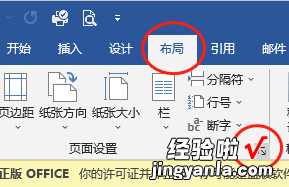
打开“页面设置”窗口,在该窗口中选择“纸张”选项卡 , 在“纸张大小”下拉列表中根据自己的需要选择纸张类型,设置后,单击“确定”按钮,即可完成Word页面大小的修改 。
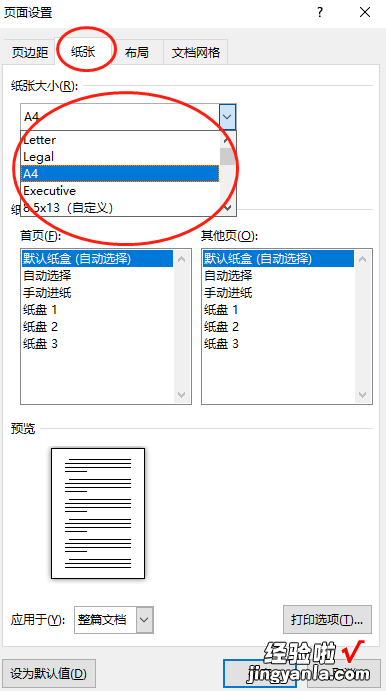
选择纸张后,下面的数据框中会显示所选纸张的宽度和高度 , 可根据数据显示查看是否满足使用需求 。
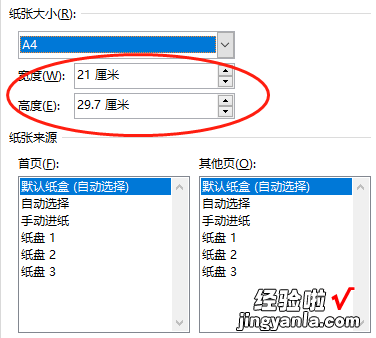
如果“纸张大小”下拉列表中没有合适的大小类型,可在下拉列表中选择“自定义大小”,选择后,在下面的数据框中可以自行定义纸张的宽度和高度 。
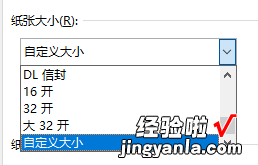
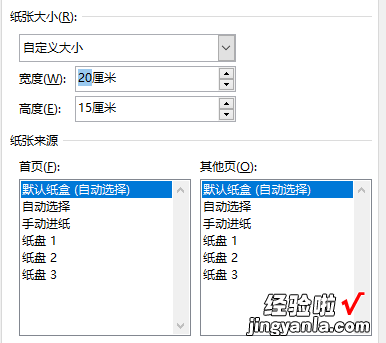
二、word文档正文怎么排版
步骤/方法
1
先把你要排版的内容导入到word文档中 。
ctrl a全选,然后点击页面布局,选择纸张大小为A3,一般情况下我们排版用的纸张大小都为A3或者A4.
分栏那里设置有一栏到三栏,还有偏左和偏右,可以根据自己的需要来选择 。这里我选择的是三栏 。
点击插入页眉,选择一种样式 。这里我选择的是传统型 。
然后编辑页眉,写上标题日期和小标 。
接下来我们把各个部分的标题做一下处理,从字号、字体到颜色等等 。
处理前:处理后:
插入图片,选择适合的图片 。
页面布局当中设置一下页面边框,这样会让排版的页面看起来更加美观 。
然后我们可以加入水?。】梢宰远ㄒ?。
设置页面颜色,这里的下拉菜单中有填充效果,可以填充图片 。大家可以试试 。
最后保存 。
